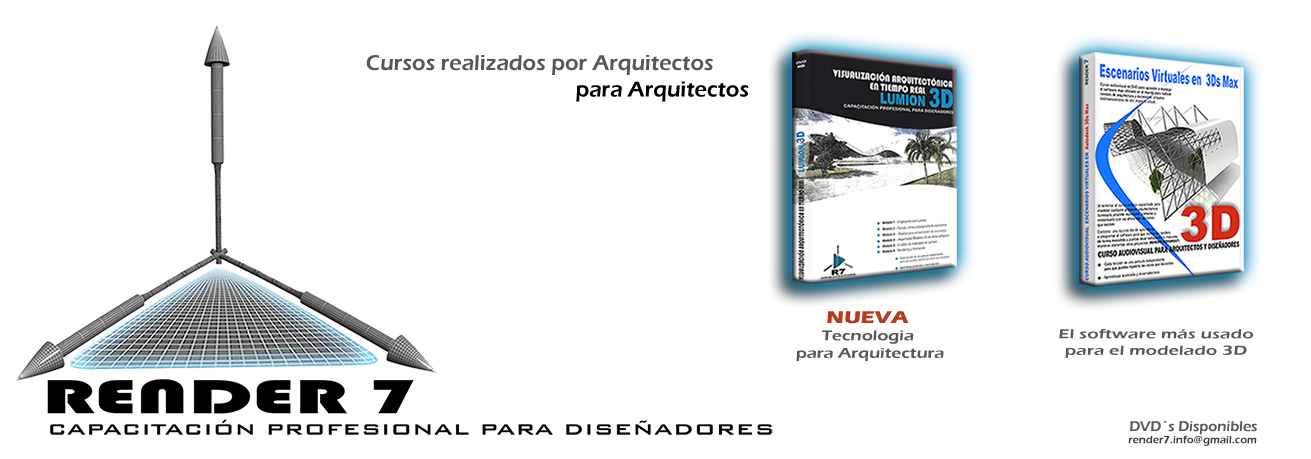Aprende la diferencia entre trabajar con mallas editables, polígonos editables o formas 3D Primitivas. Cuando nuestras escenas se vuelven cada vez más grandes y con más objetos, el trabajar con geometrías más sencillas, es decir con menos polígonos, vértices y lineas nos ayudará a optimizar nuestras escenas
3 Escenciales para comenzar con 3ds Max
Te presentamos 3 TUTORIALES escenciales para comenzar en el mundo de la realidad virtual con 3ds Max.
Aprenderás:
Con estos 3 pasos estarás preparado para adentrarte cada vez más en el gran mundo del 3ds Max y los escenarios virtuales.
Encontrarás más tutoriales en nuestro canal de You tube: Clic aquí
Aprenderás:
- Que son los viewport o vantanas de trabajo, así como los diferentes estilos para visualizar nuestros modelos.
- Principales controles de visualización en las escenas. Girar, un "paneo", zoom, etc.
- Configurar las unidades de trabajo del 3ds max (Metros, centímetros, milímetros, etc.). También aprende a adaptar la rejilla de apoyo de las ventanas de trabajo a tus necesidades.
Con estos 3 pasos estarás preparado para adentrarte cada vez más en el gran mundo del 3ds Max y los escenarios virtuales.
Encontrarás más tutoriales en nuestro canal de You tube: Clic aquí
Corrección de Gamma en 3ds Max
En este tutorial aprenderás a usar la opción de corrrección de Gamma. Te servirá para dar mayor claridad a tus renders sin mover demasiados parámetros con respecto a la iluminación.
Este parámetro puedes usarlo con Vray o con el motor de render por default del 3ds Max, que es Skyline render.
Este parámetro puedes usarlo con Vray o con el motor de render por default del 3ds Max, que es Skyline render.
40 minutos de Curso 3ds Max GRATIS
Disfruta de los primeros 40 minutos del curso "Escenarios virtuales en 3ds Max" y conoce las principales características del programa.
Este curso está diseñado principalmente para arquitectos, diseñadores de interiores, ingenieros civiles y cualquier diseñador que le interese modelar en tercera dimensión sus proyectos y presentarlos con el mayor realismo posible. Hemos utilizado un sistema que permite que cualquier persona pueda dominar en poco tiempo este software sin necesidad de descifrar complejos y aburridos manuales.
No es necesario tener conocimiento de AutoCAD para poder realizar proyectos con 3ds Max. Aprenderás a modelar en 3D en este programa con mucha facilidad y profesionalismo.
A continuación te obsequiamos las primeras lecciones de este curso:
CG-TEXTURES - Texturas gratis para 3D
CGtextures es un excelente recurso para todo aquel que sabe ya crear sus propios materiales para 3D, basados en un buen mapa de bits.
En http://www.cgtextures.com/ encontrarás una gran colección de fotografías de alta resolución que podrán ser utilizadas como texturas en 3ds Max o cualquier otro programa de diseño 3D.
Sólo necesitas crearte una cuenta gratis y podrás obtener 15MB de descarga diariamente. Para ello ve a la pestaña de MEMBERS y dale a Free Account, rellena con tus datos y listo, a descargar texturas GRATIS!!!.
Las texturas están organizadas en tópicos, tales como, suelos, caminos, cielos, metales, edificios, concreto, etc. Fácilmente podrás encontrar la textura que andes buscando. Algo interesante e importante de este sitio es que todas las fotos son profesionales y tomadas con cámaras digitales de alta resolución, no se admiten contribuciones amateur, por lo que no necesitan corrección de iluminación, ángulo, foco, etc.
Seguro que les será de gran ayuda en el mundo del 3D, la arquitectura y el diseño.
Render- Cocina Roja
Aquí un render realizado en 8hrs.
Diseño, modelado, texturizado y renderizado.
Las técnicas para iluminación, materiales, texturas y modelado para este tipo de escenas lo podrás aprender en el curso de Fotorrealismo en interiores con 3ds Max que pronto publicaremos. ¡Esperalo!
Dale clic a la imagen para verla a detalle
Diseño, modelado, texturizado y renderizado.
Las técnicas para iluminación, materiales, texturas y modelado para este tipo de escenas lo podrás aprender en el curso de Fotorrealismo en interiores con 3ds Max que pronto publicaremos. ¡Esperalo!
Dale clic a la imagen para verla a detalle
Autodesk 123D Softwer Gratuito

Así es, 3D gratuito para todos y con software de autodesk lo
que evita muchos dolores de cabeza!!! La verdad, es muy interesante el provecho que le podemos sacar a esta nueva alternativa gratuita que han lanzado los de Autodesk. Vale la pena compartirla con todos ustedes...
Los cierto es que Autodesk sigue inovando y por supuesto, nosotros utilizando. Lo mejor de todo es que es gratuito y se parace mucho a sktechup y blender (ya se estaban tardando los de Autodesk de sacar algo así).
Bueno pues si quieres descargarselo y probarlo lo pueden hacer desde aqui: http://www.123dapp.com/
Para los que disfrutan hacer 3D
Una fiel representación de cuando trabajamos en max.
Disruten este buen video....
Disruten este buen video....
Lección 34. Curso: "Escenarios virtuales en 3ds Max"
Este video sustituye al de la lección 34 del curso en DVD "Escenarios virtuales en 3ds Max". Al parecer el video 35 del dvd se repite en el botón de la 34.
Pero aquí está insertado para todos los usuarios.
Pero aquí está insertado para todos los usuarios.
Configuración de la Memoría Virtual
¿Que es la memoria virtual?
La memoria virtual es una técnica que permite al software usar más memoria principal que la que realmente posee el ordenador (Definición de es.wikipedia.org/wiki/Memoria_virtual). En otras palabras, la memoria virtual es la memoria o el espacio en nuestro disco duro que Windows usa cuando le queda poca memoria RAM.
Windows, por defecto, asigna cierta cantidad de espacio en nuestro disco duro para cumplir la función de “memoria virtual”. Pero lo cierto es, que este espacio asignado puede resultar insuficiente para algunas aplicaciones que comunmente utilizamos los diseñadores. En este caso, cuando realizamos renders con 3ds Max.
Como ya decíamos Windows asigna un rango establecido para la memoria virtual en nuestro equipo, así que lo que haremos será configurarla asignandole un rango suficientemente amplio para poder explotar al máximo nuestro disco duro, nuestra RAM, y en este caso, nuestro 3ds Max.
PASOS A SEGUIR PARA CONFIGURAR NUESTRA MEMORIA VIRTUAL
PASO 1.- Verifica cuanta RAM tiene tu equipo.
De acuerdo a este dato se lo podrán asignar diferentes valores a tu memoria virtual.
Para verificar este dato ves a INICIO , clic derecho en la pestaña de equipo y después en Propiedades.
Te saldrá una ventana como esta si usas Windows 7
En este caso vemos que hay 4GB de memoria RAM instalada, lo que convertido a Megabits serian 4000 MB.
PASO 2.- Verifica cuanta RAM tiene tu equipo.
Estando en la pestaña anterior dirigete al panel de opciones izquierdo y haz clic en "Configuración avanzada del sistema". Saldrá una ventana de Propiedades del sistema y en la sección de Rendimiento has clic en "Configuracion". Te aparecerá las opciones de rendimiento. Ve a las opciones avanzadas y has clic en cambiar.
Los cambios a realizar serán bajo la siguiente fórmula:
TAMAÑO INICIAL: Memoria RAM instalada x 1.5
TAMAÑO MÁXIMO: Memoria RAM instalada x 3
En este ejemplo la configuracion de la memoria virtual quedaría de la siguiente manera:
Después de esto se nos pedirá que reiniciemos el equipo, y listo!! Nuestra Memoria Virtual está lista para ser utilizada al máximo con nuestro 3ds Max.
No se olviden de reiniciar!!!
Cualquier cosa estamos en contacto en el correo arko3d@soluciones-esoft.com
La memoria virtual es una técnica que permite al software usar más memoria principal que la que realmente posee el ordenador (Definición de es.wikipedia.org/wiki/Memoria_virtual). En otras palabras, la memoria virtual es la memoria o el espacio en nuestro disco duro que Windows usa cuando le queda poca memoria RAM.
Windows, por defecto, asigna cierta cantidad de espacio en nuestro disco duro para cumplir la función de “memoria virtual”. Pero lo cierto es, que este espacio asignado puede resultar insuficiente para algunas aplicaciones que comunmente utilizamos los diseñadores. En este caso, cuando realizamos renders con 3ds Max.
Como ya decíamos Windows asigna un rango establecido para la memoria virtual en nuestro equipo, así que lo que haremos será configurarla asignandole un rango suficientemente amplio para poder explotar al máximo nuestro disco duro, nuestra RAM, y en este caso, nuestro 3ds Max.
PASOS A SEGUIR PARA CONFIGURAR NUESTRA MEMORIA VIRTUAL
PASO 1.- Verifica cuanta RAM tiene tu equipo.
De acuerdo a este dato se lo podrán asignar diferentes valores a tu memoria virtual.
Para verificar este dato ves a INICIO , clic derecho en la pestaña de equipo y después en Propiedades.
Te saldrá una ventana como esta si usas Windows 7
En este caso vemos que hay 4GB de memoria RAM instalada, lo que convertido a Megabits serian 4000 MB.
PASO 2.- Verifica cuanta RAM tiene tu equipo.
Estando en la pestaña anterior dirigete al panel de opciones izquierdo y haz clic en "Configuración avanzada del sistema". Saldrá una ventana de Propiedades del sistema y en la sección de Rendimiento has clic en "Configuracion". Te aparecerá las opciones de rendimiento. Ve a las opciones avanzadas y has clic en cambiar.
Los cambios a realizar serán bajo la siguiente fórmula:
TAMAÑO INICIAL: Memoria RAM instalada x 1.5
TAMAÑO MÁXIMO: Memoria RAM instalada x 3
En este ejemplo la configuracion de la memoria virtual quedaría de la siguiente manera:
Después de esto se nos pedirá que reiniciemos el equipo, y listo!! Nuestra Memoria Virtual está lista para ser utilizada al máximo con nuestro 3ds Max.
No se olviden de reiniciar!!!
Cualquier cosa estamos en contacto en el correo arko3d@soluciones-esoft.com
Suscribirse a:
Entradas (Atom)